عند إرسال بريد إلكتروني إلى شخص ما، بالتأكيد يتم عرض اسمك حتى يعرف المستلم هويتك، وهذا أمر منطقي تمامًا بالطبع، ولكن ماذا لو كنت تريد إخفاء هويتك وعدم إظهار اسمك للمستلم، أو عمل اسم مستعار لك.
ففي هذه المقالة سوف نعرض لك طرقًا سريعة لتغيير الاسم الذي تقدمه رسائلك الإلكترونية للمستلم عند استخدام Apple Mail على أجهزة MacOS أو iOS.
- الاتصالات يجب أن تكون جديدة لهذا العمل:
هناك أمر واحد يجب ملاحظته قبل البدء في القيام بذلك وهو أنك إذا أرسلت بالفعل رسالة بريد إلكتروني إلى شخص ما من حسابك، فلن تتمكن من تغيير الطريقة التي تقدم بها اسمك، ويرجع هذا إلى أن برنامج البريد سيحفظ هويتك بالفعل كجهة اتصال، وبالتالي لا يستطيع إخفاء هويتك عند تلقي رسائل البريد الإلكتروني منك.
تعرف على طريقة الحصول على ايميل امريكي usa.com@ مجاني
كما أنه يجب أن يكون واضحًا أيضًا أنه عندما ينقر المستلم على اسمك أعلى الرسالة الإلكترونية، سيظل بإمكانه رؤية عنوان البريد الإلكتروني الذي أرسلت منه الرسالة.
-
تغيير اسم المرسل للبريد الإلكتروني في Apple Mail على macOS
هناك طريقتان لتحقيق ذلك على جهاز Mac الخاص بك، ومنها حسابات iCloud والتي تحتوي على بعض الخطوات البسيطة لتشبه تطبيق Hotmail و Gmail.
-
تغيير اسم المرسل للبريد الإلكتروني في Apple Mail من خلال تطبيق iCloud:
يمكنك تغيير اسم المرسل للبريد الإلكتروني في Apple Mail من خلال تطبيق iCloud من خلال الخطوات التالية:
- قم بفتح Apple Mail
- ثم انتقل إلى القائمة في الزاوية العلوية اليسرى وانقر على Preferences
- ثم قم بالنقر على Mail
- وبعد ذلك قم بتحديد حساب iCloud من القائمة الموجودة على الجانب الأيمن.
- تأكد من تحديد معلومات الحساب في الجزء الرئيسي
- ثم قم بالنقر فوق القائمة المنسدلة في قسم عنوان البريد الإلكتروني
- ثم قم بالنقر فوق تحرير عناوين البريد الإلكتروني.
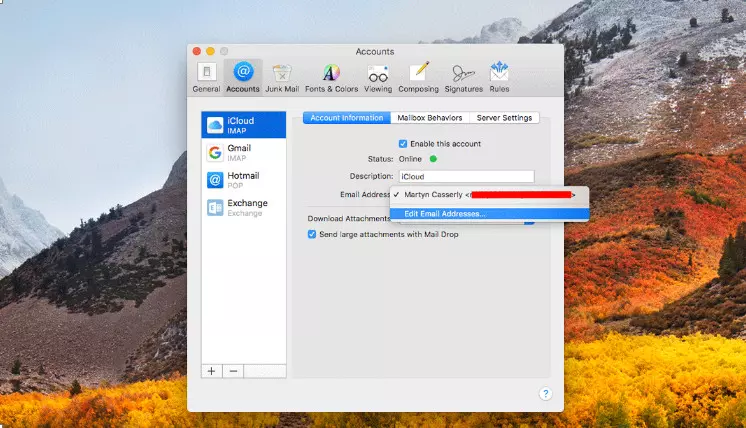 ستؤدي هذه الخطوات إلى فتح نوافذ المستعرض تلقائيًا وإيصالك إلى iCloud.com، وحينها سوف تحتاج إلى تسجيل الدخول إلى حسابك، ثم ستظهر لك إعدادات الحساب، ومن ثم فسوف تجد الجزء الذي تحتاج إلى تغييره في مربع النص للاسم الكامل، وبالتالي فليس عليك حينها سوى حذف هويتك واستبدالها بهويتك الجديدة، والنقر على تم.
ستؤدي هذه الخطوات إلى فتح نوافذ المستعرض تلقائيًا وإيصالك إلى iCloud.com، وحينها سوف تحتاج إلى تسجيل الدخول إلى حسابك، ثم ستظهر لك إعدادات الحساب، ومن ثم فسوف تجد الجزء الذي تحتاج إلى تغييره في مربع النص للاسم الكامل، وبالتالي فليس عليك حينها سوى حذف هويتك واستبدالها بهويتك الجديدة، والنقر على تم.
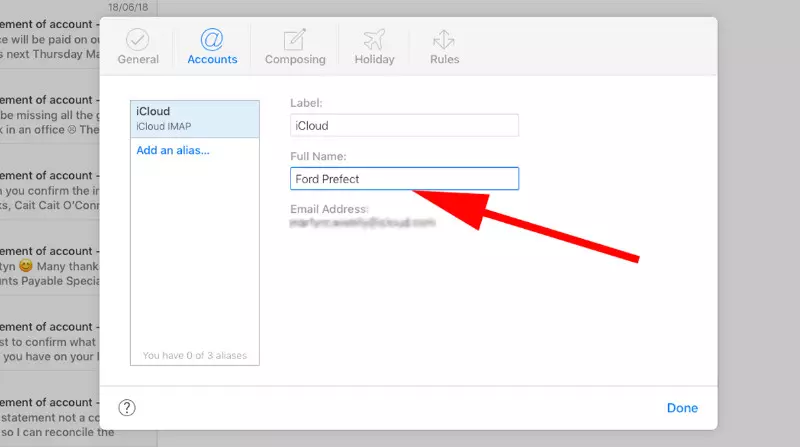 تغيير اسم المرسل للبريد الإلكتروني في Apple Mail من خلال حساب Gmail و Hotmail والحسابات الأخرى:
تغيير اسم المرسل للبريد الإلكتروني في Apple Mail من خلال حساب Gmail و Hotmail والحسابات الأخرى:
تمامًا كما هو الحال مع تعليمات iCloud الواردة في السطور السابقة:
- قم بفتح البريد
- انتقل إلى البريد
- قم باختيار التفضيلات
- ثم حدد الحساب الذي تريد تغييره.
- تحقق من تمييز علامة التبويب “معلومات الحساب”
- ثم انتقل إلى القسم الذي يحمل العنوان “عنوان البريد الإلكتروني” وانقر على القائمة المنسدلة.
- حدد تحرير عناوين البريد الإلكتروني
- ثم انقر نقرًا مزدوجًا فوق النص تحت الاسم الكامل لتغيير الإدخال
- عند الانتهاء انقر فوق “موافق”.
-
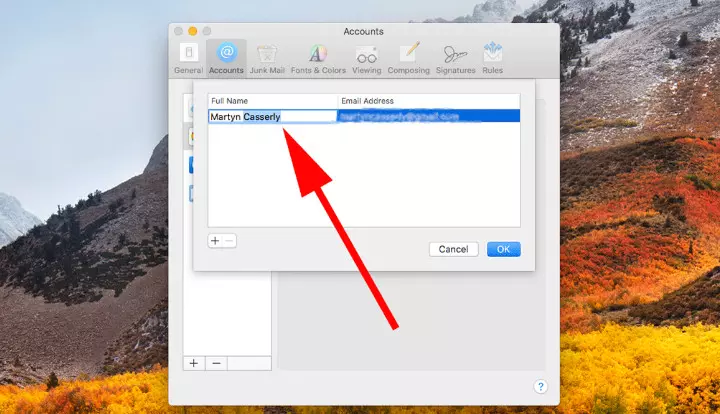 تغيير اسم المرسل للبريد الإلكتروني في Apple Mail على Mail for Ios:
تغيير اسم المرسل للبريد الإلكتروني في Apple Mail على Mail for Ios:
لإجراء التعديلات على جهاز iPad أو iPhone قم تتبع الخطوات التالية:
- انتقل إلى الإعدادات
- ثم الحسابات وكلمات المرور
- ثم حدد الإعدادات التي تريد تغييرها
- ثم اضغط على قسم الحساب في أعلى الصفحة
- ثم في الشاشة التالية، قم بإدخال sobriquet جديدًا في حقل الاسم.
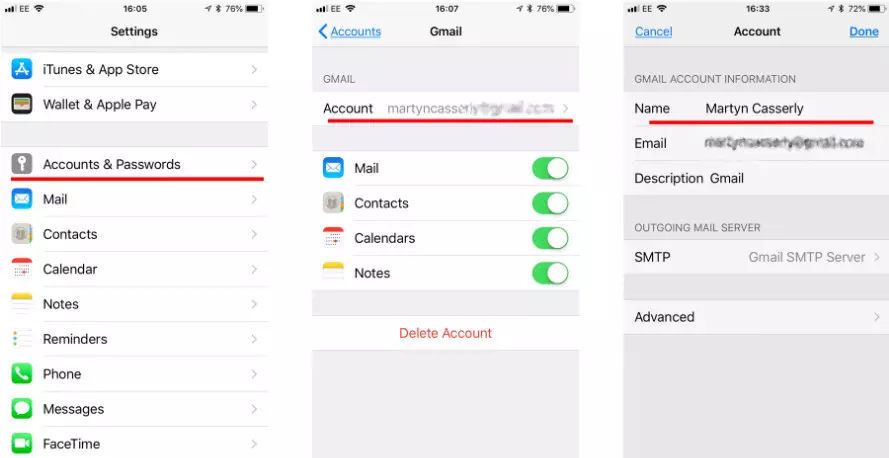 وعندما تصبح راضيًا عن هويتك المفترضة الجديدة، قم بالنقر على تم وسوف تظهر أي رسائل إلكترونية تقوم بإرسالها إلى جهات اتصال جديدة بالاسم الجديد الذي قمت باختياره.
وعندما تصبح راضيًا عن هويتك المفترضة الجديدة، قم بالنقر على تم وسوف تظهر أي رسائل إلكترونية تقوم بإرسالها إلى جهات اتصال جديدة بالاسم الجديد الذي قمت باختياره.
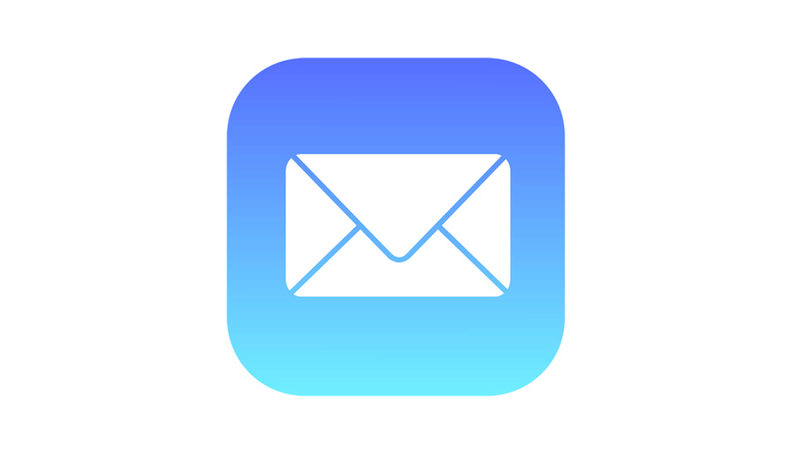
 10 حيل في Android Auto يجب أن يعرفها كل سائق
10 حيل في Android Auto يجب أن يعرفها كل سائق 6 طرق تؤدي إلى خسارة العملات المشفرة وكيفية تجنبها
6 طرق تؤدي إلى خسارة العملات المشفرة وكيفية تجنبها 5 إشارات تكشف لك المواقع الاحتيالية تعرف عليها
5 إشارات تكشف لك المواقع الاحتيالية تعرف عليها كيفية استخدام DALL-E 3 في ChatGPT لإنشاء صور AI
كيفية استخدام DALL-E 3 في ChatGPT لإنشاء صور AI طريقة عمل رمز QR باستخدام الذكاء الاصطناعي Ai
طريقة عمل رمز QR باستخدام الذكاء الاصطناعي Ai قفل شاشة اليوتيوب اثناء المشاهدة لتجنب أي نقرات خاطئة
قفل شاشة اليوتيوب اثناء المشاهدة لتجنب أي نقرات خاطئة كيفية معرفة استهلاك البرامج للإنترنت في نظام Windows 11
كيفية معرفة استهلاك البرامج للإنترنت في نظام Windows 11 كيف تتجنب وصول الرسائل المهمة في صندوق رسائل Spam في Gmail
كيف تتجنب وصول الرسائل المهمة في صندوق رسائل Spam في Gmail